С момента появления видеохостинга YouTube многие пользователи регулярно скачивают видео на свои смартфоны и компьютеры. Разработчики из Google всячески препятствуют этому и напрямую запрещают загрузку видео с сайта.
Всегда существует несколько способов для скачивания видео. Мы собрали самые распространенные и доступные, которые работают на данный момент на iPhone, iPad и Mac.
Содержание:
- Как скачать видео с YouTube на iPhone
▫ 1. Через скринкаст экрана iOS
▫ 2. Через быстрые команды
▫ 3. Через Telegram-бота
▫ 4. Через браузер Brave
▫ 5. Через сторонний клиент YouTube
▫ 6. Через онлайн-сервисы
▫ 7. С подпиской YouTube PremiumКак скачать видео с YouTube на Mac
▫ 1. Через приложение QuickTime
▫ 2. Через расширение Safari
▫ 3. Через стороннее приложение
▫ 4. Через видеоплеер VLC
Как скачать с YouTube на iPhone
Существует большое множество способов скачать видео с YouTube на iPhone или iPad. Некоторые из них работают постоянно, а другие периодически “ломаются” или прикрываются ребятами из Google.
Следует запомнить, что скачать ролики при помощи специального приложения из App Store у вас точно не получится. За этим четко следят модераторы и не пропускают подобные программы либо заставляют разработчиков “выпиливать” прямую возможность скачивания роликов.
Для загрузки видео на смартфон придется немного постараться. Вот перечень самых простых и актуальных способов.
Как скачать с YouTube на iPhone через скринкаст экрана iOS
Можно записать видео при помощи стандартных возможностей iOS и без дополнительных костылей.
Нужно лишь добавить переключатель Запись экрана по пути Настройки – Пункт управления и активировать запись экрана со звуком.
Останется лишь включить нужное видео на YouTube и записать его через штатную фишку iOS. Такой ролик сохранится в галерее устройства и будет доступен для редактирования в любом приложении.
Недостатков у такого способа два: нужно записывать ролики в тишине, ведь запись звука будет происходить через микрофон iPhone из динамика устройства, а еще придется полностью просмотреть скачиваемый ролик. Если захотите сохранить презентацию Apple таким способом, готовьтесь к двухчасовому сеансу записи.
Как загрузить видео с YouTube на iPhone через быстрые команды
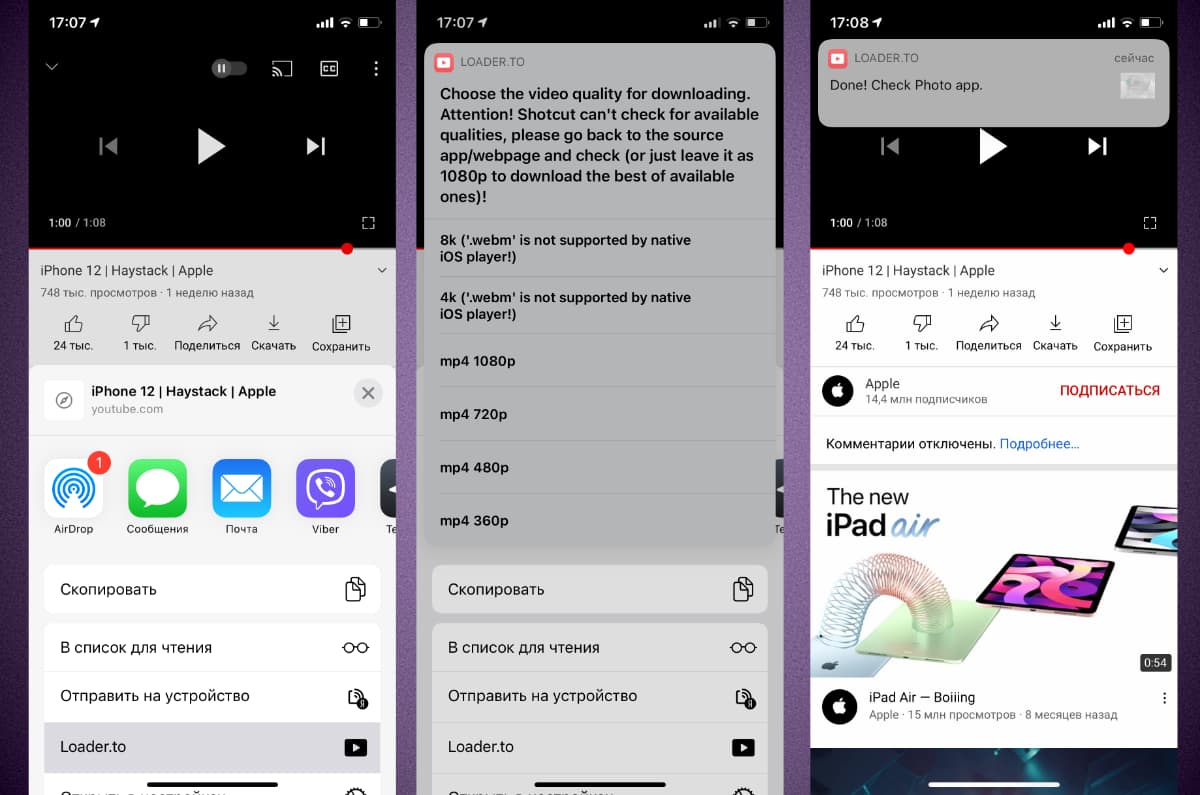
Многие называют такой способ “костылем”, но работает все быстрее и проще, чем в описанном выше варианте. Нужно лишь заранее произвести определенные манипуляции.
На iPhone должно быть установлено приложение Быстрые команды, после чего потребуется загрузить специальный скрипт для него.
Скачать видео можно через меню Поделиться в приложении YouTube, выбрав пункт Loader.to и выдав все разрешения при первом запуске.
Команда автоматически будет загружать ролики без ручного копирования и вставки ссылок, а еще перед загрузкой получится выбрать качество вплоть до 8K.
Как скачать видео с YouTube на iPhone через Telegram-бота
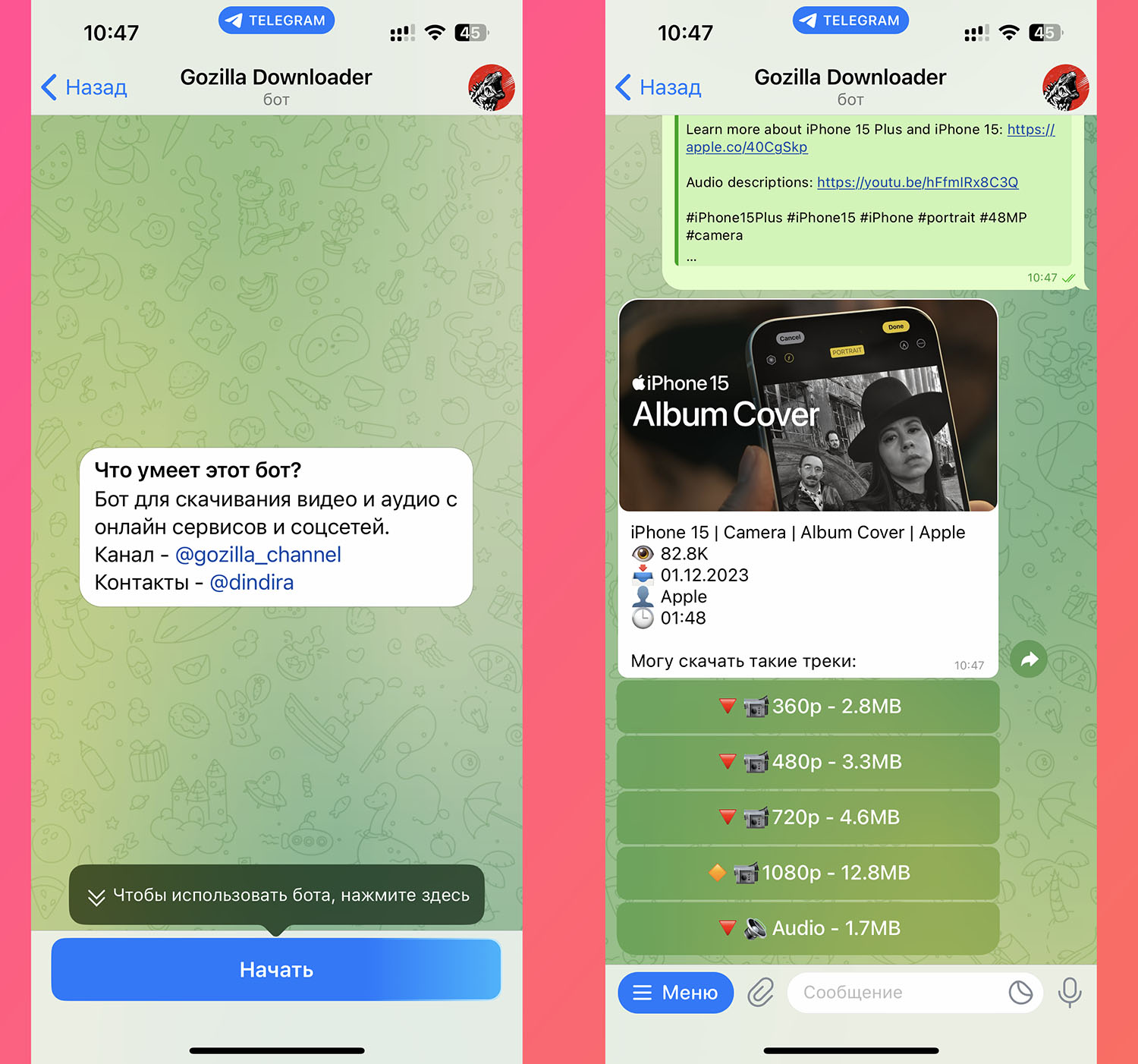
Можно загрузить ролик через специальных ботов в Telegram. Добавьте бота для загрузки и начните переписку с ним.
Теперь можете отправлять ссылку на нужное видео в чат с ботом. Через секунду увидите ссылки для загрузки ролика в любом доступном качестве.
Сохраненный ролик можно импортировать в приложение Фото.
Как скачать видео с YouTube на iPhone через браузер Brave
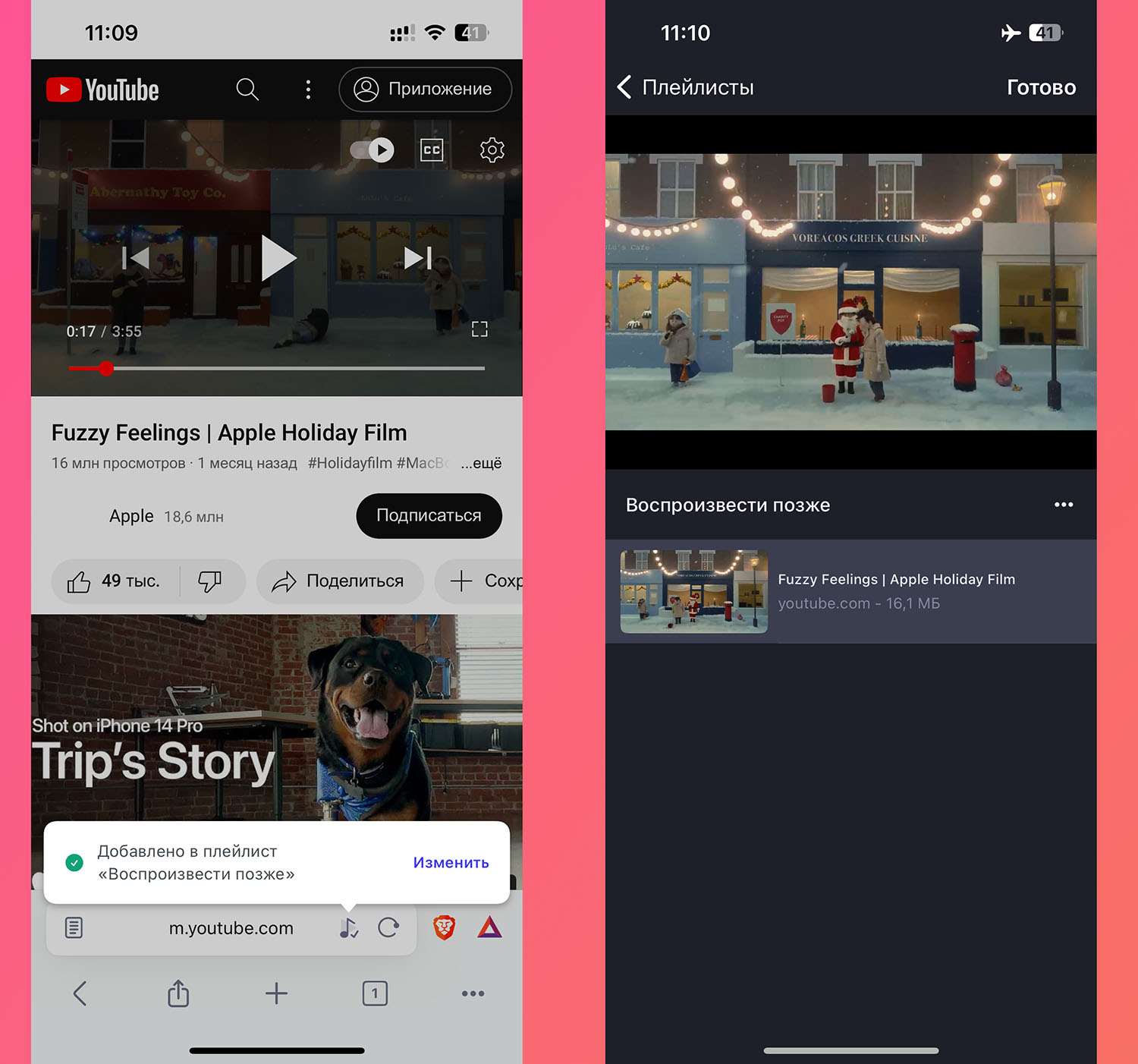
Некоторые сторонние браузеры для iOS позволяют загружать ролики для оффлайн просмотра. Чтобы сохранить видео на устройстве сделайте следующее:
► Скачайте бесплатный браузер Brave из App Store.
► Найдите нужное видео на YouTube в браузере.
► Нажмите кнопку в адресной строке для сохранения в плейлист.
Теперь сможете просматривать видео даже без подключения к сети.
Как скачать видео с YouTube на iPhone через сторонний клиент сервиса
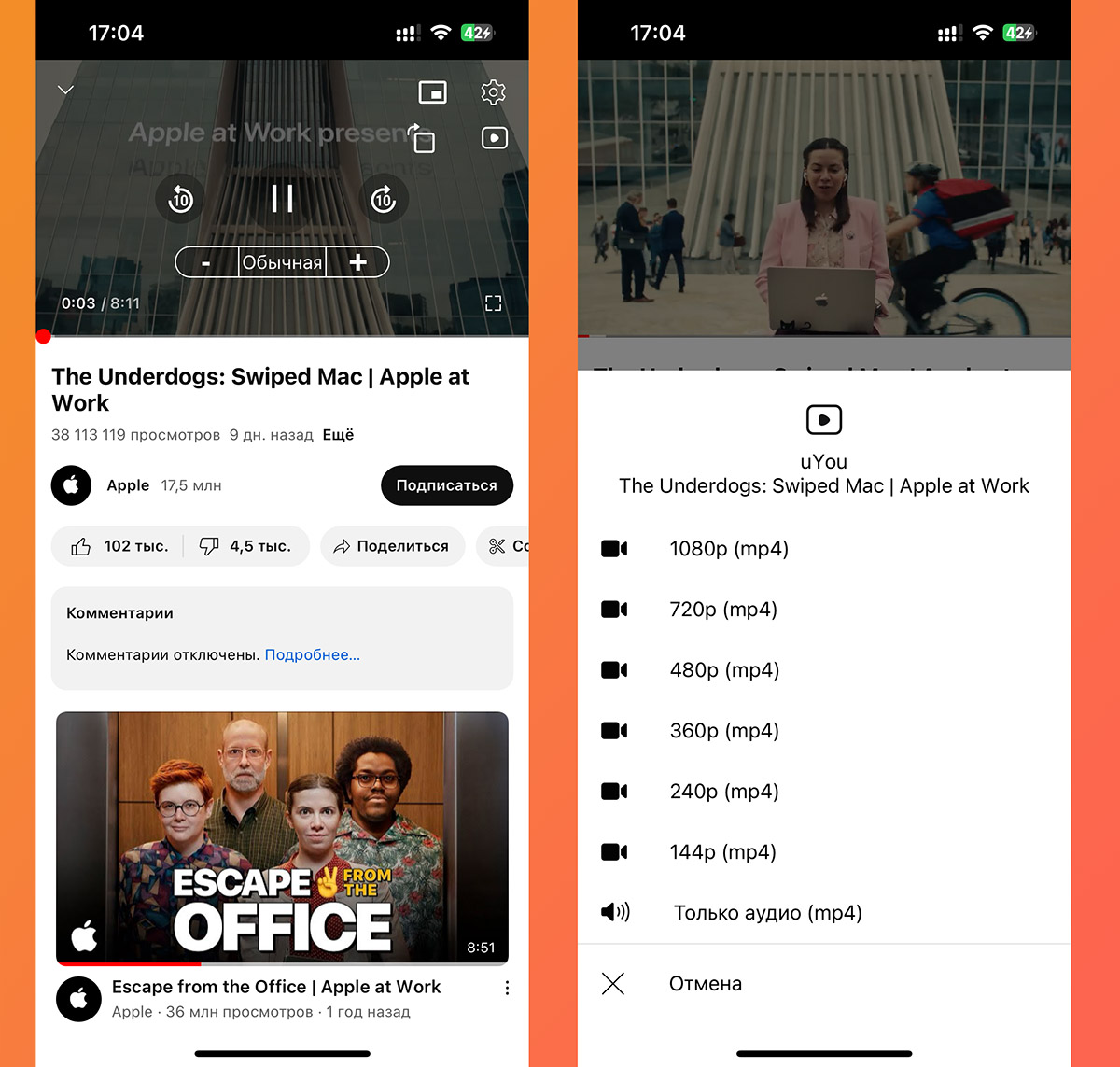
Клиенты YouTube от сторонних разработчиков уже имеют опцию загрузки видео в любом доступном качестве. К сожалению, такие приложения быстро удаляют из App Store.
Найти и установить такую программу можно в репозиториях разработчиков через личный или корпоративный сертификат. Способ немного заморочный, но можно один раз разобраться и установить не только сторонний клиент YouTube, но и другие игры и приложения, которых нет в App Store.
Подробная инструкция по установке такого клиента есть в нашей статье.
Как скачать видео с YouTube на iPhone через онлайн-сервисы
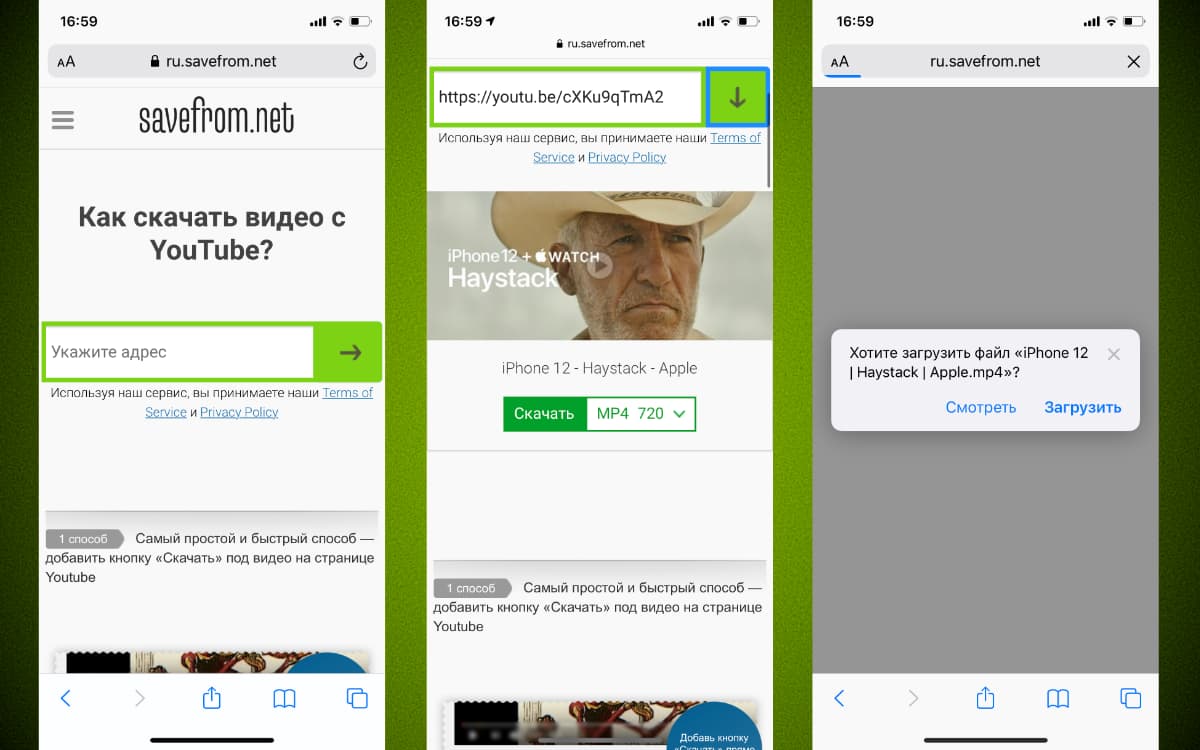
Многие пользователи уже привыкли использовать онлайн сервисы и сайты для загрузки роликов с YouTube.
Нужно скопировать ссылку на видео в официальном клиенте сервиса и перейти на любой подобный ресурс.
Останется лишь вставить скопированную ссылку из буфера и загрузить ролик в выбранном качестве.
Способ не требует дополнительного ПО, подписок и костылей.
Как скачать видео с подпиской YouTube Premium. Не работает в России
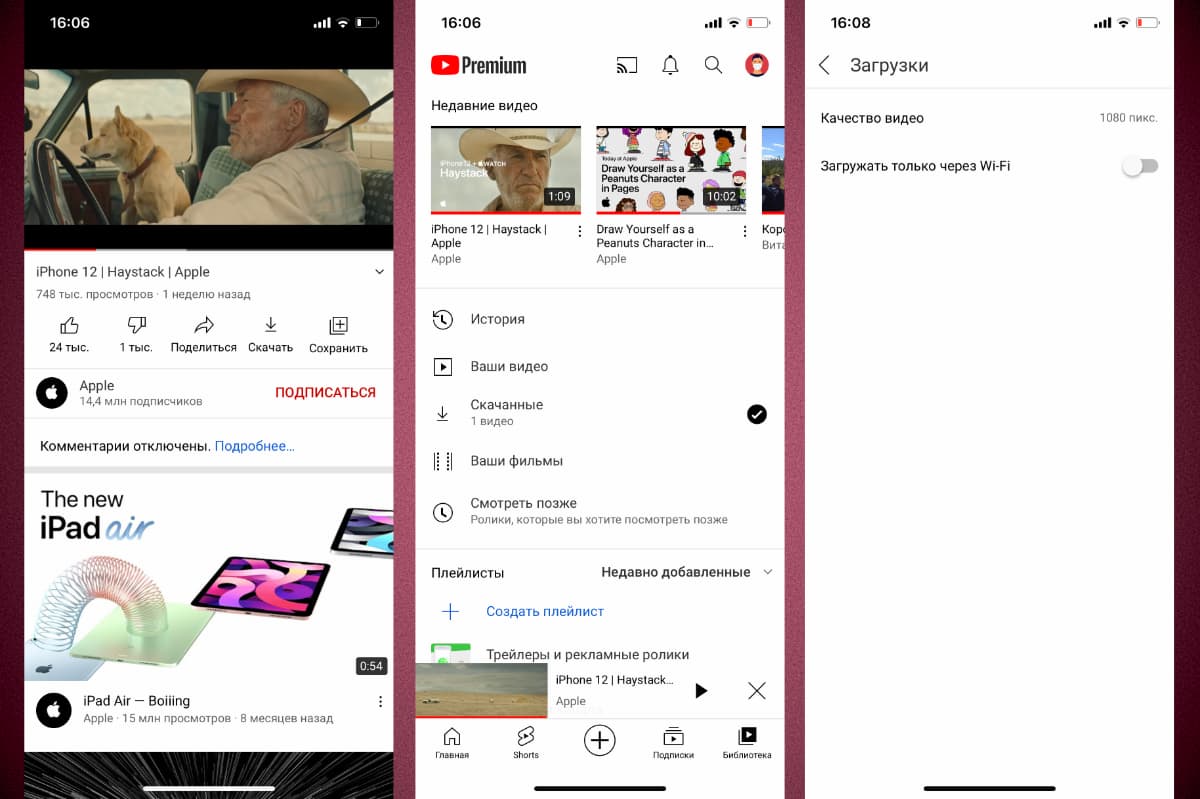
При наличии активной подписки от YouTube кнопка для загрузки роликов появится прямо в официальном клиенте сервиса.
Останется найти подходящий ролик в приложении, и нажать на кнопку Скачать прямо под видео.
Загруженные ролики будут храниться по пути Библиотека – Скачанные, а в меню Настройки – Загрузки можно будет выбрать качество загружаемых видео и отключить загрузку по мобильной сети при необходимости.
К сожалению, сделать что-то с загруженными роликами не получится, они не сохранятся в галерею и не могут быть экспортированы в другие приложения на iPhone. Способ подходит исключительно для скачивания и дальнейшего просмотра без подключения к сети.
Если скачивать виден не нужно, просто хотите прослушать его в аудиоформате — можно воспользоваться этим трюком.
Как скачать с YouTube на Mac
Загрузить видео с YouTube на компьютере в разы проще, чем это делается на iPhone. Некоторые способы работают на обоих гаджетах, например, загрузка роликов через онлайн-сервис. Однако, есть и другие уникальный возможности, которых нет на смартфоне.
Как скачать видео с YouTube на Mac через приложение QuickTime
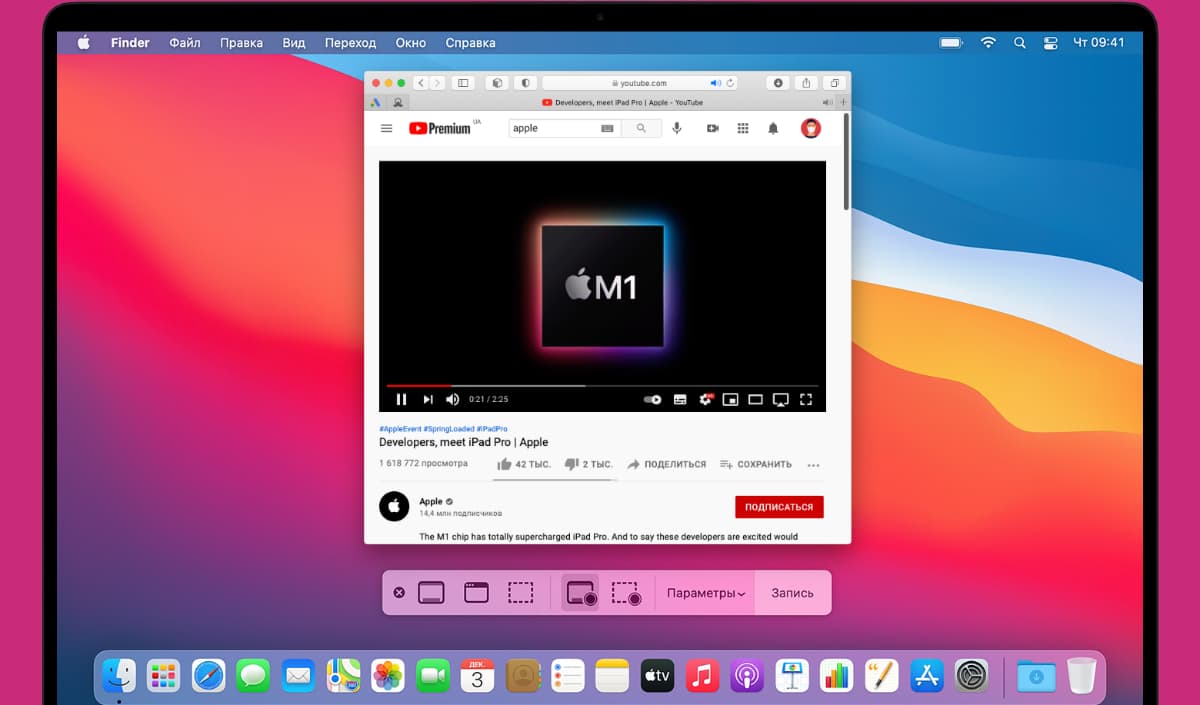
Данный способ похож на запись экрана в iOS и имеет такие же недостатки: нужно записывать в тишине, чтобы звук из динамиков компьютера записался на микрофон, а еще нужно полностью просмотреть сохраняемое видео от начала и до конца.
Для этого следует запустить стандартное приложение QuickTime на Mac, в строке меню выбрать Файл – Новая запись экрана и записать выбранную часть экрана либо весь экран компьютера.
Такое видео, скорее всего, придется дополнительно редактировать для обрезки начала и конца ролика и кадрирования картинки.
Как скачать видео с YouTube на Mac через расширение Safari
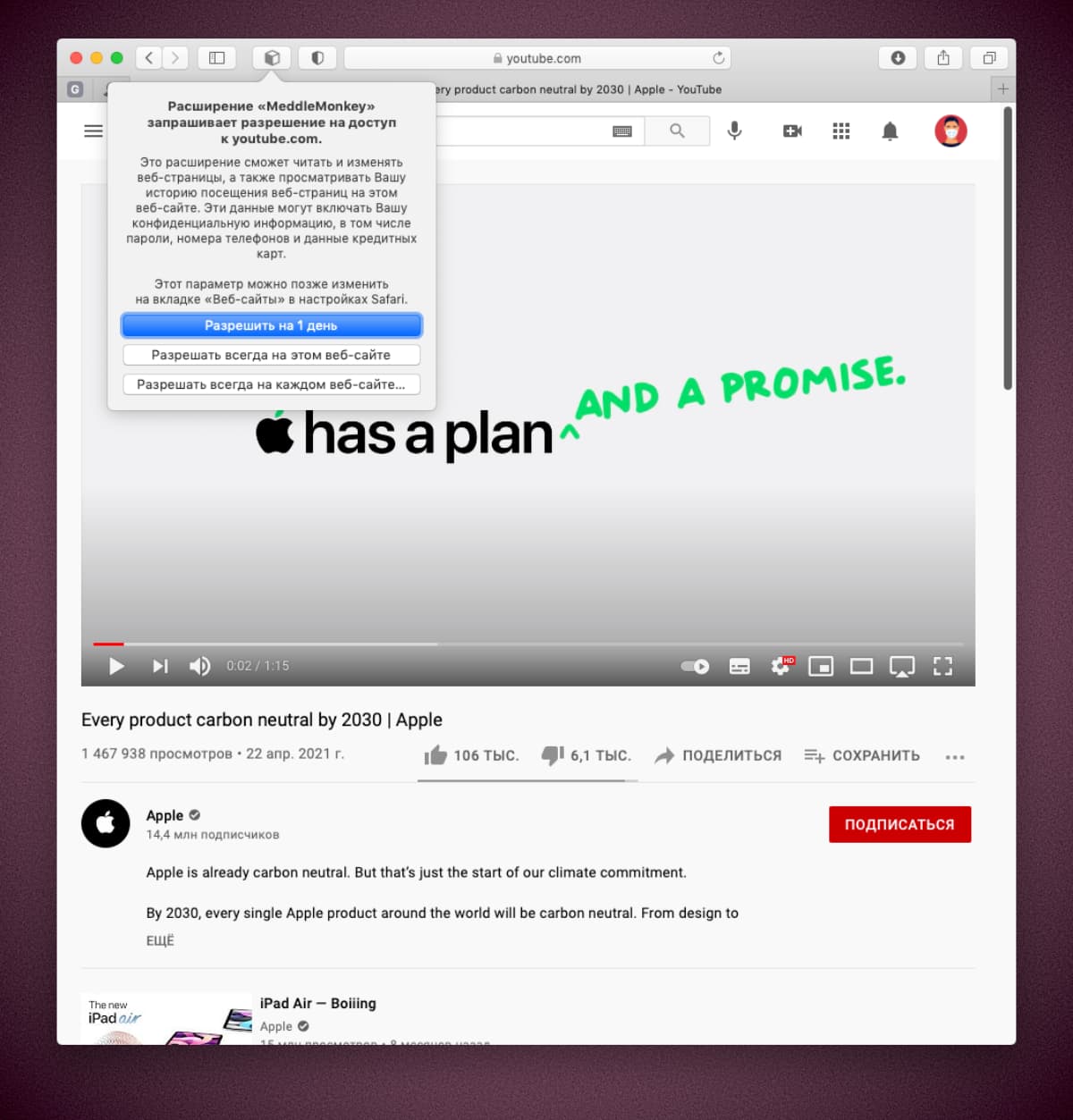
Потребуется скачать расширение для стандартного браузера macOS и загрузить соответствующий скрипт по инструкции.
После этого возле адресной строки появится дополнительная кнопка, которая позволит активировать расширение на выбранном сайте. Проделываем это на любой странице YouTube и получаем удобную кнопку для скачивания роликов в выбранном качестве.
В параметрах расширения потребуется разрешить автоматическое обновление скрипта, чтобы получать все необходимые изменения кода.
Как скачать видео с YouTube на Mac через стороннее приложение
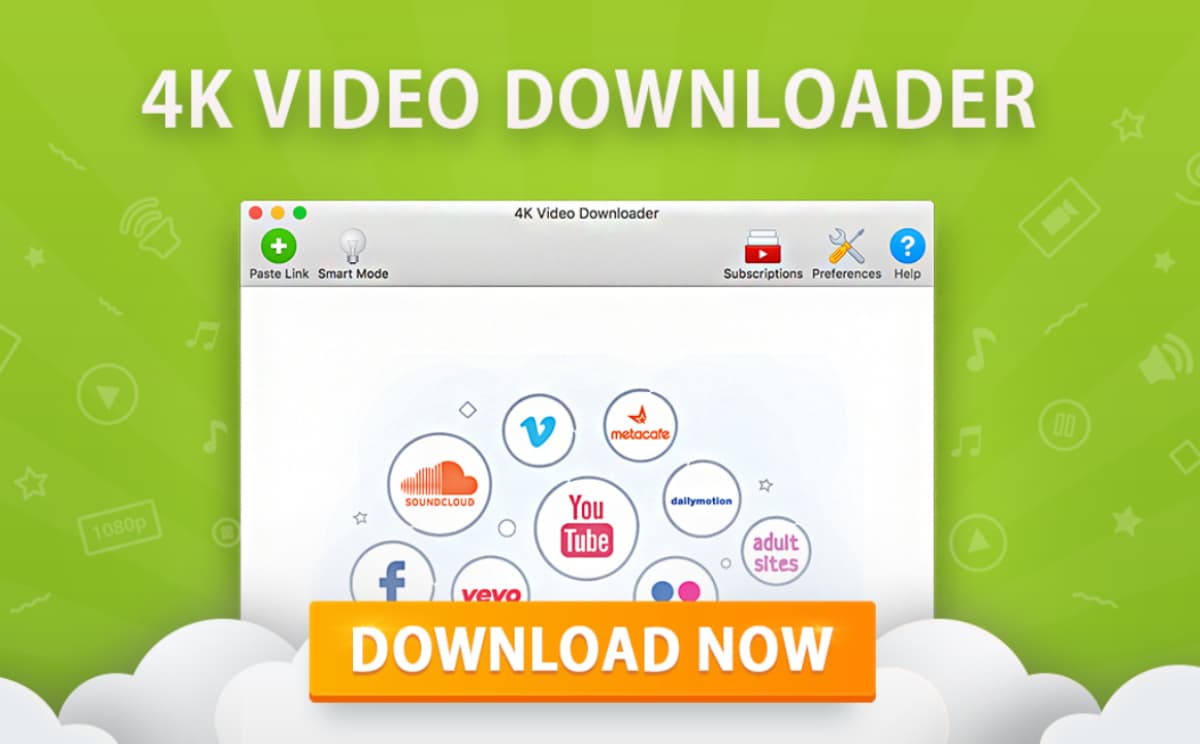
В сети существует большое множество программ для скачивания роликов с YouTube. Чаще всего они основаны на одном из описанных выше способов, но разработчики сделали все необходимое за пользователя и завернули это в красивую оболочку с кнопкой “скачать“.
За это, в зависимости от программы, с вас попросят от пары до нескольких десятков долларов. Если сумма для вас не будет значимой, можете приобрести соответствующую программу.
Вот перечень приложений с бесплатным пробным периодом: Airy, YouTube Downloader или 4K Video Downloader.
Как скачать видео с YouTube на Mac через видеоплеер VLC
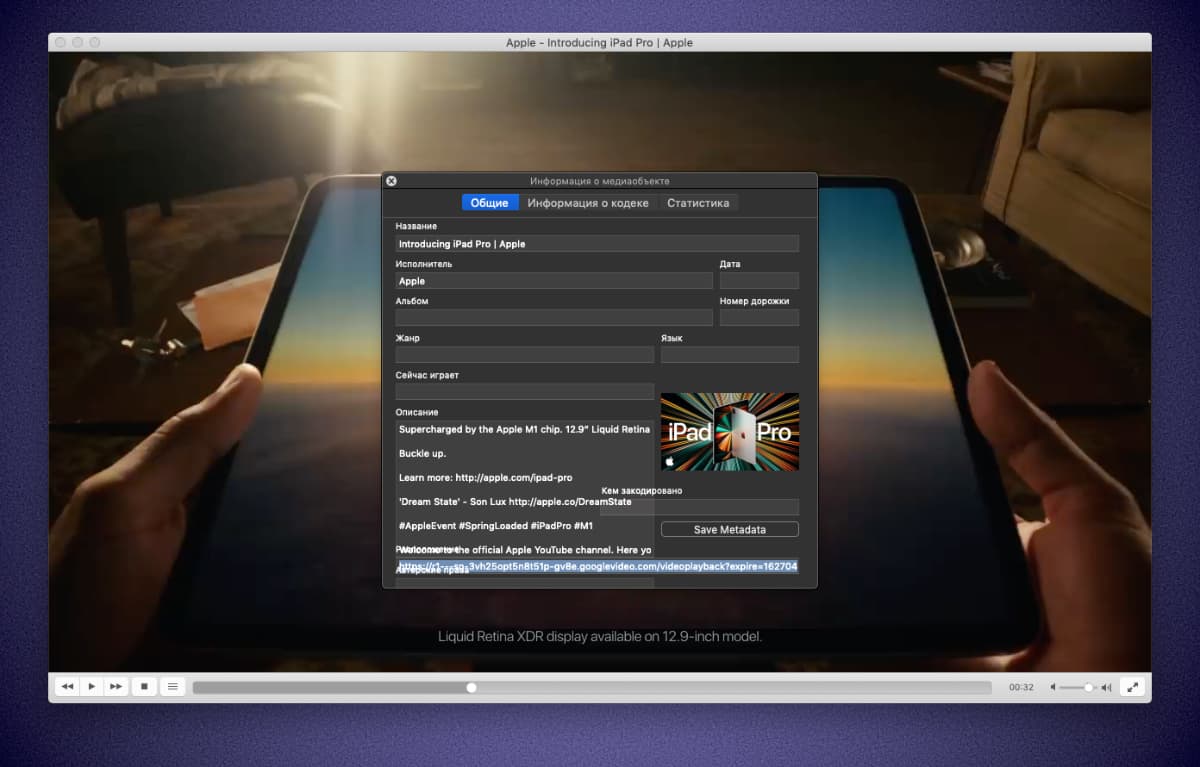
Один из самых популярных и функциональных плееров для macOS может помочь в скачивании роликов с YouTube, хоть явно и не предназначен для этого. Алгоритм действий при этом будет следующий:
► Установите приложение VLC с сайта разработчиков.
► Найдите нужный ролик в браузере и скопируйте ссылку из адресной строки.
► В VLC перейдите в раздел Файл – Открыть сеть (Command + N) и вставьте скопированный адрес.
► Нажмите Открыть для начала просмотра видео.
► Нажмите Command + I для открытия информации о воспроизводимом ролике и скопируйте последнюю строку с адресом расположения файла.
► Вставьте скопированный текст в адресной строке браузера.
► Откроется страница с видео, которое можно будет скачать через контекстное меню.
Способ не самый простой и очевидный, зато не требует платных программ и дополнений для браузера.
Так выглядит перечень самых доступных и удобных способов скачивания роликов с YouTube на iPhone или Mac.



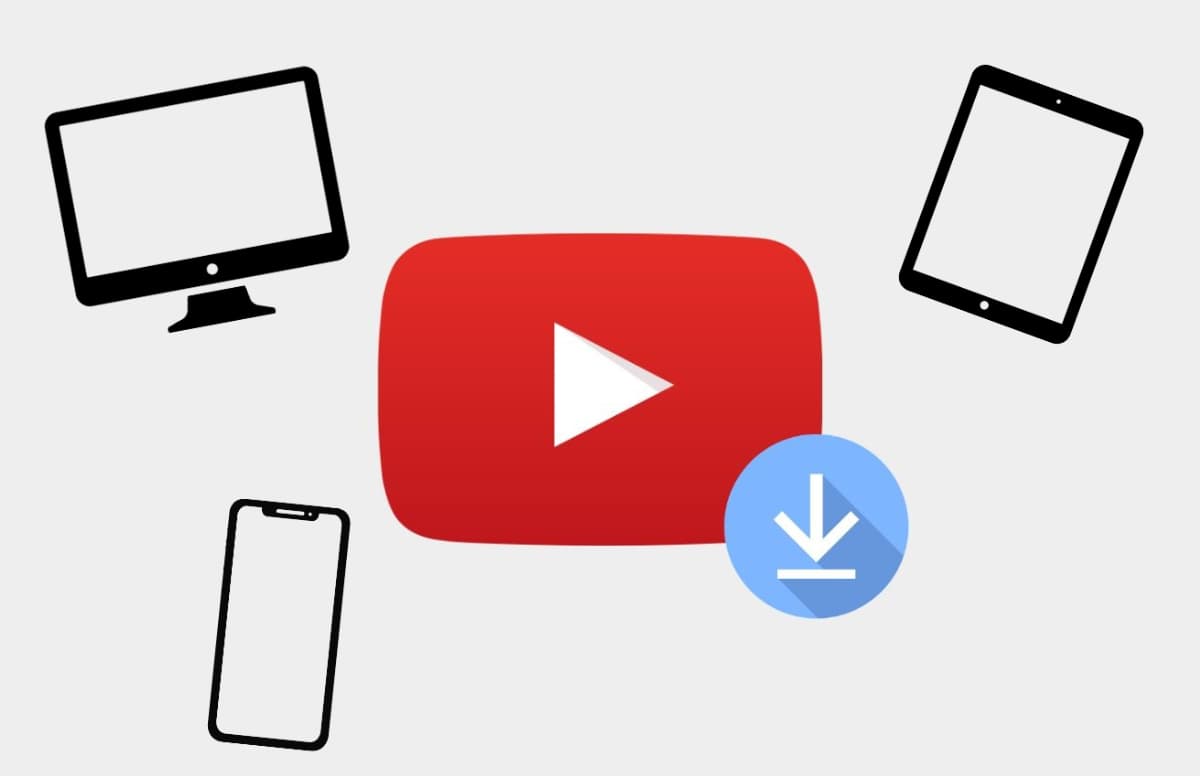

 (30 голосов, общий рейтинг: 4.37 из 5)
(30 голосов, общий рейтинг: 4.37 из 5)




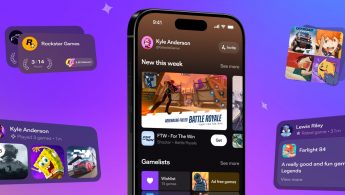




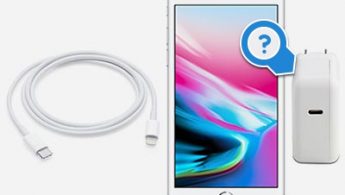
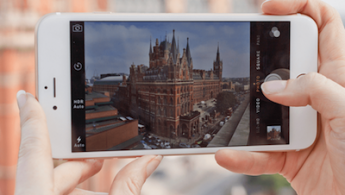
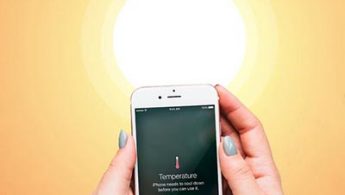

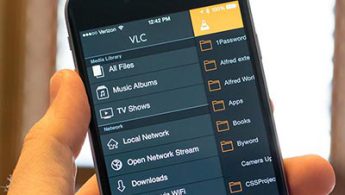
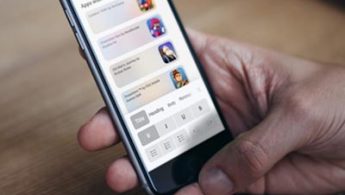
35 комментариев
Форум →